 ,在出現的導入文件對話框中選擇我們需要的聲音文件,最后按 import , internal cast 窗口就出現了聲音演員,將它拖到聲音通道。由于聲音播放條默認的長度是 28 幀,而我們希望在 120 幀的電影中都能聽到此音樂,所以要將聲音條拖長,如圖 17 所示。
,在出現的導入文件對話框中選擇我們需要的聲音文件,最后按 import , internal cast 窗口就出現了聲音演員,將它拖到聲音通道。由于聲音播放條默認的長度是 28 幀,而我們希望在 120 幀的電影中都能聽到此音樂,所以要將聲音條拖長,如圖 17 所示。 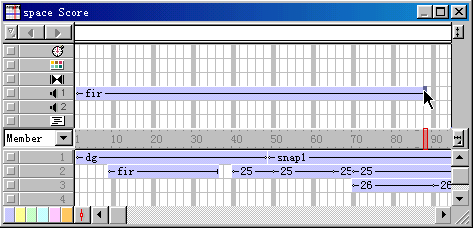
圖 17 加入聲音并拖動結束幀
現在動畫部分就制作完畢,按下播放鍵就可欣賞 “ 電影 ” 了。當然這還是普通的 “ 電影 ” ,只能從頭到尾的線性觀看,下面我們將為電影加上行為,使之成為能交互控制的 “ 電影 ” 。
e化多媒體
在前面的講座中,我們已經制作了一個可以線性播放的電影,但這還遠遠末發揮 director 的強大功能,一個好的多媒體作品,除了需要有豐富的視覺和聽覺表現外,最重要的還需要創建人機交互。交互電影正是 director 的特色,只有讓使用者真正的參與到電影的播放過程中,才是一個好的作品。
director 獨特之處就是 lingo 編程。使用 lingo 語句,可以為多媒體作品增添交互控制,從而大大地擴展了多媒體的功能。但是要熟練運用 lingo 控制動畫可是一個漫長的過程,特別是對沒有編程基礎的朋友。但用 director8 完全不用為此擔心,她為我們提供了輕松實現交互的捷徑。
在 director 8 中,系統提供了的 behavior library (行為庫),庫中有成百個行為。行為庫將一些常用的 lingo 功能模塊集成在一個庫中,使用行為庫可以節省編程時間,同時使得程序更加高效而規整。此外,還可以使用 behavior inspector( 行為監測器 ) 來進行無腳本編程,從而創建交互動畫。在 behavior inspector 中,系統已經將很多常用的交互方式作成了模塊,用戶只需要簡單的鼠標選擇就可以完成復雜的 lingo 程序。下面我們將實際利用這兩類方法為前面制作的動畫建立交互。
e 化多媒體
步驟 1 、輸入文字:在編排表( space score )窗口,用鼠標選中通道 5 的第 100 幀。然后點右上方工具條中的  ,打開 text window 窗口,在其中輸入 “ 宇風多媒體 ” ,設置字號、顏色等文字屬性,再用鼠標按住
,打開 text window 窗口,在其中輸入 “ 宇風多媒體 ” ,設置字號、顏色等文字屬性,再用鼠標按住  ( drag cast member ),就可將 “ 宇風多媒體 ” 拖到舞臺,如圖 1 所示。
( drag cast member ),就可將 “ 宇風多媒體 ” 拖到舞臺,如圖 1 所示。
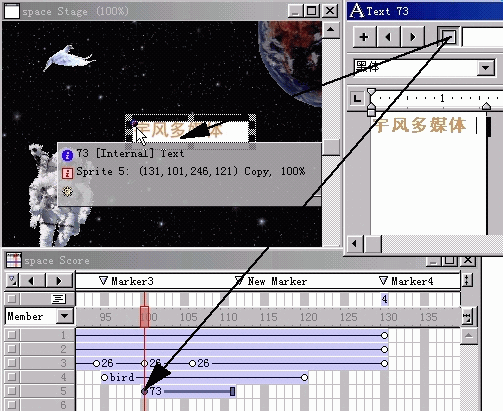
圖 1 將文字拖拽到舞臺,編排表上會顯示對變應的動畫條
步驟 2 、設置精靈屬性:在頂部工具欄點按鈕  ,打開 property inspector, 在
,打開 property inspector, 在  欄點開墨水( ink )效果下拉列表,從中選 matte ,就可除去 “ 宇風多媒體 ” 的白色背景。然后在
欄點開墨水( ink )效果下拉列表,從中選 matte ,就可除去 “ 宇風多媒體 ” 的白色背景。然后在  欄輸入 90 , “ 宇風多媒體 ” 即旋轉 90 度。如圖 2 所示。
欄輸入 90 , “ 宇風多媒體 ” 即旋轉 90 度。如圖 2 所示。
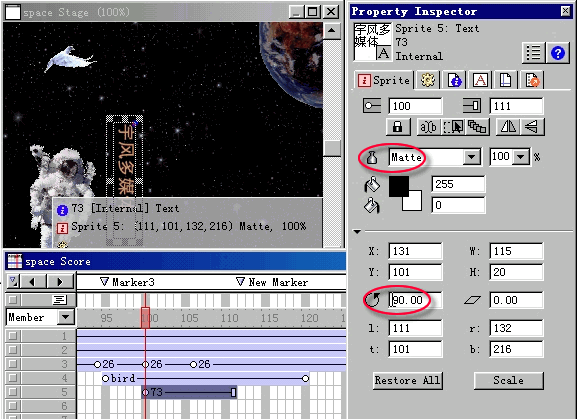
圖 2 屏蔽文字背景并使之旋轉 90 度
注:精靈( sprite )是指出現在舞臺上的演員 (cast) 。
新聞熱點
疑難解答